
Subtraktion i Excel (indholdsfortegnelse)
- Subtraktion i Excel
- Sådan bruges subtraktion i Excel?
Subtraktion i Excel
Subtraktion betyder, at du tager noget væk fra en gruppe. Pr. Matematik er der tre dele i subtraktionsligningen.
f.eks. I problemet 6 - 4 = 2 kaldes tallet 6 som minuend, tallet 4 kaldes subtrahend, og tallet 2 er forskellen .
I excel er der i øjeblikket ingen specifik eller indbygget universal subtraktionsfunktion eller formel i excel til at udføre subtraktion mellem to tal, du skal bruge instrumentbrættet (-) eller minustegnsymbolet, som er et subtraktionstegn eller aritmetiske operatorer til at trække fra mellem to tal
Nedenfor nævnte aritmetiske operatører bruges til at udføre beregningen i excel.
| Aritmetiske operatører | Matematik | Excel |
| Addition | + | + |
| Subtraktion | - | - |
| Multiplikation | x | * |
| Division | / | / |
| Lige med | = | = |
Ved hjælp af symbolet Dash (-) kan du hurtigt trække mellem tal, celler, hele rækker og kolonner.
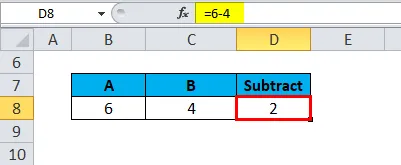
Subtraktion er det modsatte af additionsprocessen. Det er en operation, der udføres på et par numre for at opnå eller udlede en forskel mellem to tal.
SUM-funktionen er også nyttig ved subtraktion, hvor den trækker alle de tal, der er angivet som et interval af værdier i argumenter og returnerer den ønskede output
Sådan foretages subtraktion mellem numre og andre værdier i Excel
Lad os tjekke, hvordan SUBTRAKT fungerer i Excel. For at udføre subtraktion mellem to eller flere tal i Excel kan du oprette en formel.
Kriterierne for at oprette en formel til subtraktion i excel er
- Det skal altid begynde med et lige tegn (=).
- Formlen indtastes i en celle, hvor du vil have resultatet til at vises.
- Subtraktionstegn i excel er bindestreget (-), som er en aritmetisk operator
- Subtraktion kan udføres ved at indtaste de tal, som du vil trække direkte ind i en formel, f.eks. = 6-4 giver eller returnerer værdien 2
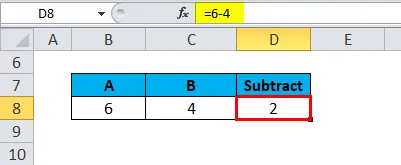
Det kan også gøres ved at indtaste eller bruge cellehenvisninger eller adresser i formlen
f.eks = B16-C16, i nedenstående eksempel returnerer værdien 4
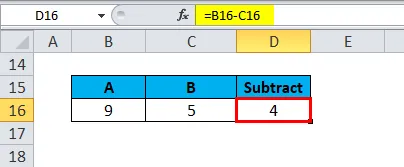
En fordel ved at bruge en cellehenvisning
- Når der anvendes cellehenvisninger i stedet for de faktiske data eller nummer i en formel. Senere kan cellereferencesdataene i formlen udskiftes eller ændres for at få den ønskede output. I dette scenarie skal du her ikke skrive en komplet formel igen. Resultater af formlen opdateres automatisk, når cellehenvisning eller data ændres.
Sådan bruges subtraktion i Excel?
Trækkraft er meget let at bruge. Lad os nu se, hvordan man bruger Subtraktion i Excel ved hjælp af nogle eksempler.
Du kan downloade denne Excel-skabelon til subtraktion her - Excel-skabelon til subtraktionTræk i Excel - eksempel # 1
Subtraktion af tal i en celle
I det nedenstående eksempel har jeg et tal i en celle “B8” og “C8”. Jeg er nødt til at oprette Subtraher formel i en celle "D8" for at udlede en forskel mellem to tal
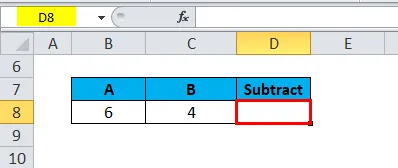
Skriv ligetegnet “=” i cellen D8 for at begynde formlen, hvor du vil få ligningens resultat
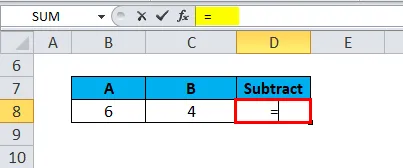
Du kan indtaste de tal direkte, som du vil trække direkte ind i en formel, dvs. = 6-4
Subtraktionstegn i excel er bindestreget (-), som er en aritmetisk operator, der bruges efter indtastning af nummer 6, og indtast et andet nummer efter bindestreget (-) dvs. 4
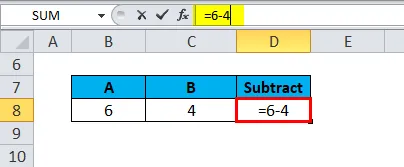
Tryk på Enter-tasten for at afslutte formlen. Svaret 2 vises i celle D8.
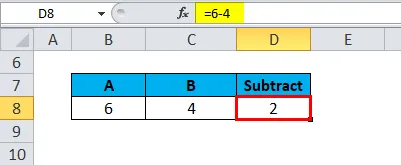
Træk i Excel - eksempel # 2
Subtraktion med cellehenvisning eller adresse i formlen
I det nedenstående eksempel har jeg et nummer i cellen “B16” og “C16”. Jeg er nødt til at oprette Subtraher formel i celle “D16” for at udlede forskellen mellem to cellehenvisninger eller -numre
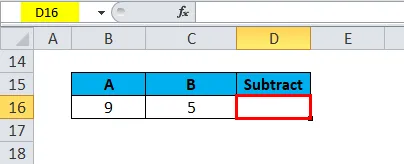
Skriv ligetegnet “=” i cellen D16 for at begynde formlen, hvor du vil få ligningens resultat
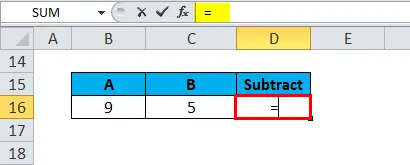
Du kan indtaste de cellehenvisninger direkte, som du vil trække direkte ind i formlen dvs. = B16-C16
Subtraktionstegn i excel er bindestreget (-), som er en aritmetisk operator, der bruges efter indtastning af første cellehenvisning “B16” og indtast en anden cellehenvisning efter bindestreg (-) dvs. “C16”
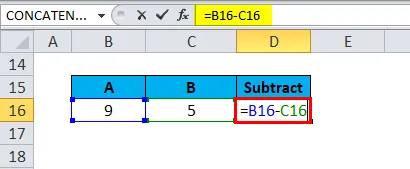
Tryk på Enter-tasten for at afslutte formlen. Svaret 4 vises i celle D16.
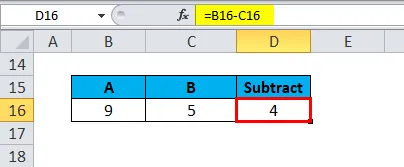
Træk i Excel - eksempel # 3
Subtraktion ved hjælp af sumfunktion
Hvis der er enorme tal i et datasæt, vil det være vanskeligt at subtrahere med et specifikt tal. SUM-funktionen hjælper med at forkorte din formel.
I det nedenstående eksempel har jeg et sæt numre i en række celle "I6" TIL "I10". og jeg vil gøre subtraktion med cellehenvisning “K6” dvs. 60.
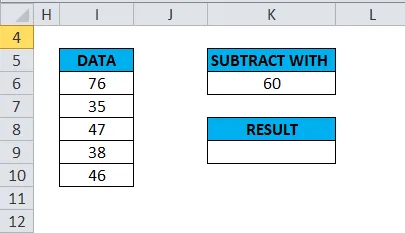
Jeg er nødt til at oprette Subtraher formel sammen med en eller anden funktion i celle "K9" for at udlede en forskel mellem celleområdehenvisning og give et specifikt tal.
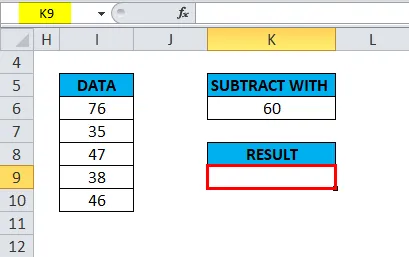
Skriv ligetegnet “=” i cellen K9 for at begynde formlen, hvor du vil få ligningens resultat
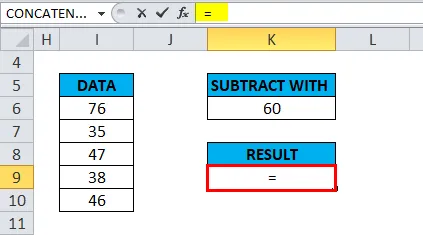
Et indledende trin er at tilføje et sæt numre i en række celle "I6" TIL "I10" ved hjælp af en eller anden funktion. Hvor du direkte kan indtaste referencerne til celleområdet i SUM-funktionsargumentet.
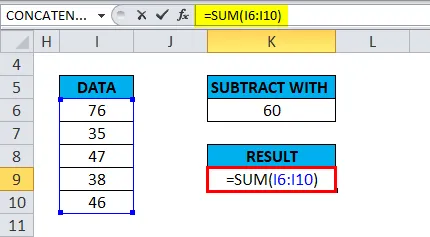
Efter indtastning af sumfunktionsargumentet, tilføj Subtraktionstegn dvs. dash (-), som er en aritmetisk operator, der er brugt efter indtastning af Sum-funktionen og indtast en anden cellehenvisning efter et bindestreg (-) dvs. "K6", som du vil trække fra.
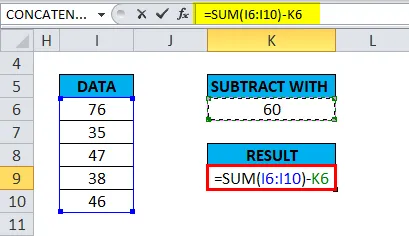
= SUM (I6: I10) -K6 returnerer værdien 182 dvs. det er forskellen mellem tal i et celleområde & 60
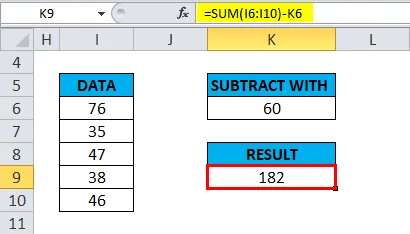
Træk i Excel - eksempel # 4
Subtraktion mellem to datoer
Det er meget let at trække datoer i Excel. Vi skal bare indtaste en slutdato og en startdato i individuelle celler og trække den ene celle fra den anden, dvs. slutdato med en startdato for at få det ønskede output
ie = End_date-Start_date
Du kan også levere datoer direkte i formlen eller ved hjælp af funktionen DATE eller DATEVALUE .
F.EKS
= DATE (2018, 12, 20) -DATE (2018, 12, 01)
= DATEVALUE (“12/20/2018”) - DATEVALUE (“12/01/2018”)
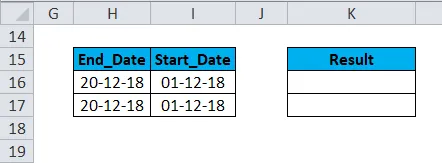
Anvend subtraktionsmetode dvs. H16-I16
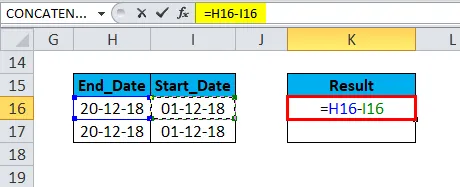
Det returnerer 19 som et resultat
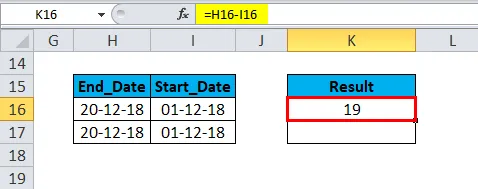
Tilsvarende finder vi den anden værdi
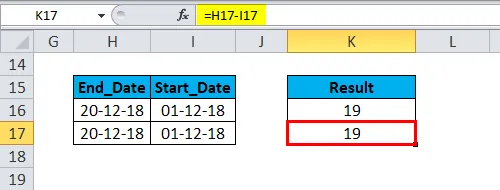
Bemærk: Slutdato skal bruges først og senere startdato i formlen. Ellers vil det returnere en negativ værdi.
Ting at huske på Fradrag i Excel
Excel har en rækkefølge af operationer (når du bruger Parenthesis () & matematiske operationer)
dvs. Hvis noget, beregnes indersiden af parentes først i formlen. Senere multiplikation og opdeling udføres næste og sidst tilføjelse og subtraktion
Ved hjælp af Trækkraft-funktion kan du også finde ud af tidsforskellene mellem to-gangsværdier ved at bruge = Sluttid - Starttid formel. Til dette skal du vælge Time custom format “h: mm” fra indstillingerne for Format Cells.
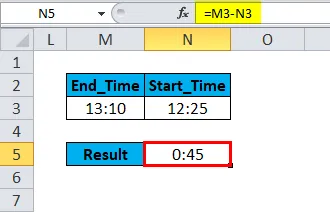
Trækformel hjælper også med at trække procent mellem to procentværdier i Excel f.eks. = 100% -60% returnerer værdien 40%
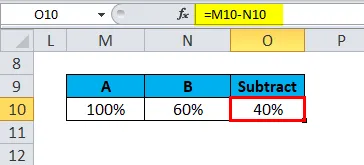
Anbefalede artikler
Dette har været en guide til Subtraktion i Excel. Her diskuterer vi Subtraktionsformlen, og hvordan man bruger Subtraktion i Excel sammen med praktiske eksempler og downloadbar excel-skabelon. Du kan også gennemgå vores andre foreslåede artikler -
- Sådan bruges SUMIF-funktion i Excel?
- Eksempler på SUMPRODUCT-funktion
- SUM-funktion Excel-skabelon
- Brug af Excel REPLACE-funktion